打造和谐的 Discord 社群:如何有效过滤不当言论
运营自己的 Discord 服务器是一项非常有价值的体验。您和几位志同道合的朋友从零开始构建了一个 Discord 服务器,将其打造成了一个供游戏玩家和游戏爱好者分享想法、交流有趣表情包的理想场所。简而言之,通过管理 Discord 服务器,您帮助创建了一个蓬勃发展的游戏社区。
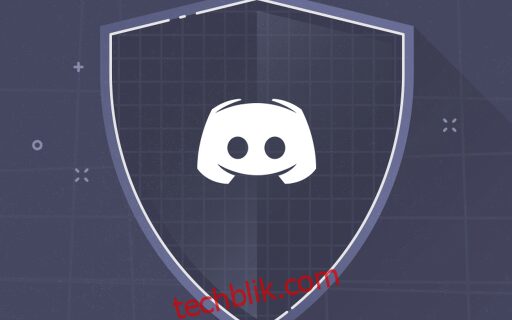
在承担所有责任之外,您可能还会考虑是否可以屏蔽某些文字。 像往常一样,我们将为您解答这个问题。
如果您一直在探索 Discord 服务器设置,尤其是在经历了一连串不适宜的文本聊天后,您可能会注意到一个名为“显式内容过滤器”的功能。 这项功能虽然有用,但它可能并非您目前所需要的。
以下说明了为什么 Discord 的显式内容过滤器可能无法满足您的需求。
Discord 内置的“显式内容过滤器”
请不要误解,这个过滤器并不会审查文本或让您禁用某些特定词语。 它的主要作用是审查和过滤可能不适合工作环境、年轻人或您认为不代表服务器形象的图片和视频。
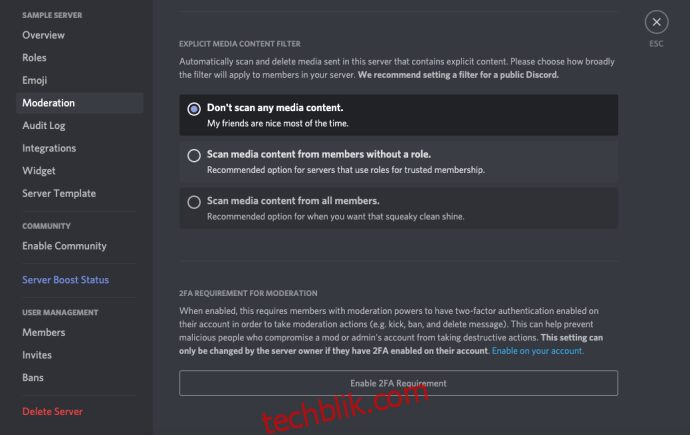
要真正过滤 Discord 中的不当言语,唯一有效的方法是获取(或创建)具有反垃圾邮件和攻击性词语过滤功能的机器人。
Discord 脏话过滤器机器人
市面上有很多机器人可以很好地处理不当言语的审查以及其他各种功能。 在本文中,我们将介绍一些您可以选择的机器人,希望可以帮助您找到最适合您需求的。
我们将讨论每个机器人的相关功能、主要特点、如何下载以及如何设置不当言语过滤选项。
反脏话机器人
Anti-Swear Bot 在保持您的文本频道清洁方面表现出色。 您需要授权它发送和管理消息,以便其功能完整。
它可以记录所有进入聊天的脏话,清除整个消息,并允许您自定义哪些词被视为不当。
要将 Anti-Swear Bot 添加到您的 Discord 服务器,请访问 discordbots.org 并按照以下说明操作:
- 点击网站上机器人描述正下方的 邀请 按钮。

- 您将被带到一个新页面,要求您登录 Discord。 请登录您的 Discord 账号。
- 登录后,选择要添加 Discord 机器人的服务器。
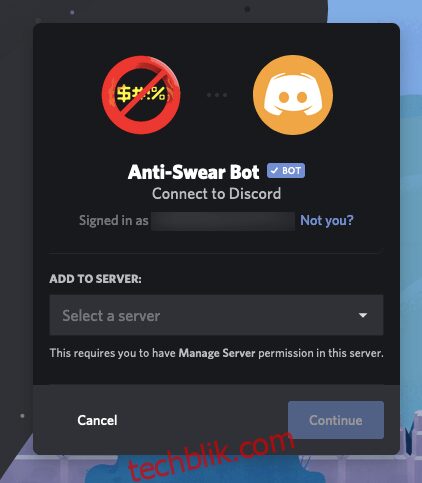
- 选择服务器后,点击 授权。
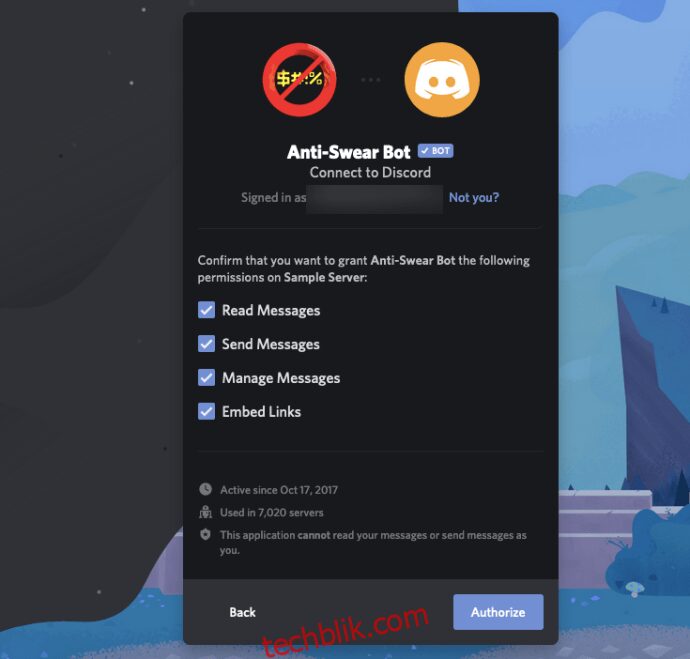
- 系统可能会要求您验证是否不是机器人。 完成验证后,您将被带到 授权 页面。
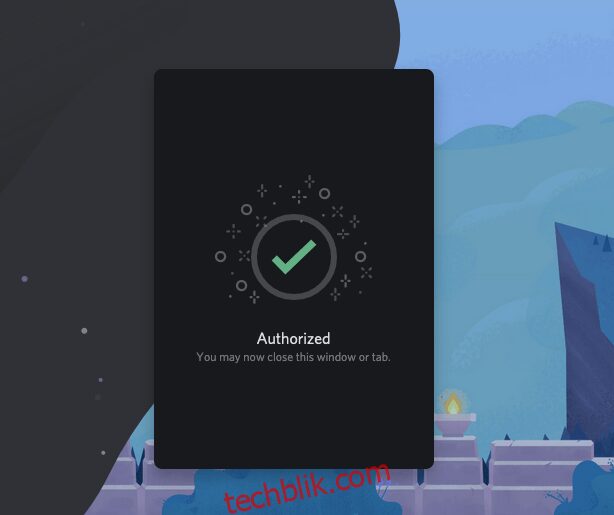
- 登录您的桌面 Discord 应用程序。 此时,Anti-Swear Bot 将在 #general 频道中向您发送消息。
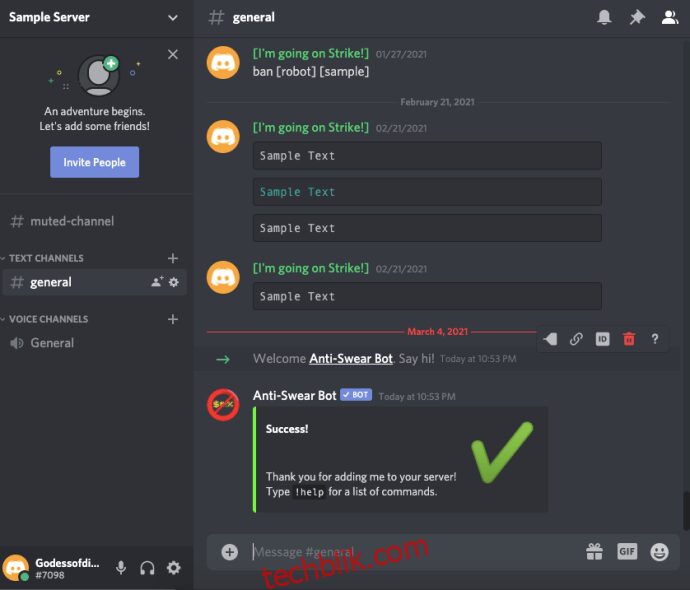
- 在此处,您可以输入 !help 以获取管理 Discord Anti-Swear Bot 的命令列表。
基本的脏话过滤器已经为您设置好了。 如果您想添加其他不当言语包,请输入 !swearpacks,系统会显示额外的命令列表。 这些包包括反 LGBT、种族主义和其他攻击性分组,您可以选择将其排除在您的服务器频道之外。
审查机器人
列表中的第二个机器人是设置最简单的审查机器人之一。 其基本软件包可以处理消息、编辑,甚至昵称中的不良词语。 Censor Bot 拥有出色的支持团队,他们通常可以帮助您解决关于如何正确使用它的问题。 Censor Bot 还提供西班牙语支持。
要将 Censor Bot 添加到您的 Discord 服务器,请访问 discordbots.org。
获取此机器人的步骤与我们列表中的第一个机器人完全相同,因为它适用于从 discordbots.org 获取的任何机器人。 请参阅上面关于 Anti-Swear Bot 的说明,只需将 Anti-Swear Bot 替换为 Censor Bot 即可。
将 Censor Bot 添加到 Discord 服务器后,请登录并查看 #general 频道中留下的消息。 对于那些仍在阅读的人,我将节省您的时间并解释这些说明。 对于您需要回答的任何常见问题,请输入 +faq;如果您遇到任何问题,请输入 +support;在您希望过滤器生效的频道中使用 +setlog。
Discord 的 Nightbot
Nightbot 为您的 Discord 服务器提供了大量的聊天命令和自动审核工具。
这些命令和自动审核工具包括任何不当单词或短语的黑名单,以及限制过度使用符号、表情、大写字母、链接、复制粘贴等垃圾邮件的功能。 但是,此机器人仅适用于拥有 Twitch.tv 或 YouTube 帐户的用户,但大多数人都有这些服务的帐户或者可以轻松注册。
要获取 Nightbot,您需要从 botlist.co 获取。
- 在该网站上,找到 GET 下拉按钮。 单击以显示 Discord 徽标。
- 点击 Discord 选项,它会将您带到另一个页面,您需要使用 Twitch.tv 或 YouTube 帐户登录。
- 登录后,系统会要求您授权在您的频道中使用 Nightbot。 接受后,您将被重定向到集成页面。
- 在这里,您可以选择连接多个不同的服务。 在本文中,我们将只关注 Discord。 因此,请单击 Discord 选项下方的“连接”按钮。
- 同样,您将收到一个授权弹出窗口。 选择您的服务器,然后单击 授权 按钮继续。
- 此时,您需要更新 Twitch 和 Discord 之间的相关角色(如果您选择集成它们)。 对于轻度自动审核,请务必选中标记为“垃圾邮件过滤”的框。
Nightbot 现在将被添加到您的 Discord 服务器。 所有消息现在将被过滤,包含不当言语或短语的消息将被删除。 有关其他配置选项,您必须登录您的帐户 nightbot.tv。
Dyno 机器人
这个特殊的机器人是 Discord 的多功能机器人。 它是完全可自定义的,并配有易于使用且直观的 Web 仪表板。 Dynobot 有很多强大的功能,包括本文涵盖的反垃圾邮件/自动审核过滤器。
深入探讨 Dynobot 提供的所有功能超出了本文的范围。
要开始使用,请访问 dynobot.net。
- 在主页上,向下滚动直到找到“使用 Discord 登录”按钮。
- 单击后,您将收到非常熟悉的授权对话框。 选择您的服务器并点击 授权 按钮。
- 您现在应该位于您的管理服务器仪表板上。
- 向下滚动到“禁用模块”部分并选择 自动模块。
- 进一步向下滚动,您应该会看到自动模块设置。 在这里,您可以设置过滤、删除和屏蔽的内容。
在“禁用词语”选项卡中,已经选择了一些全局禁用词语。 您还可以通过在提供的文本框中输入您自己的禁用词语,将其添加到 Dynobot 全局禁用词语列表中。
如果您觉得这篇文章有帮助,您可能还想查看 8 个很酷的 Discord 机器人,让您的频道活跃起来 或本教程 如何在 Discord 上隐形。
您对在 Discord 上禁止文字的最佳机器人有什么建议吗? 如果是,请在下面留言。